Symbolické odkazy, pevné odkazy a propojení adresářů ve Windows 10
Ve Windows 10 můžete pomocí symbolických odkazů snadno přesměrovat jednu složku do jiného umístění. Symbolické odkazy jsou v operačním systému široce používány pro vlastní soubory a složky. Pomocí symbolických odkazů můžete ušetřit místo na disku a zpřístupnit svá data z různých umístění systému souborů, aniž byste data fyzicky přesouvali.
reklama
Symbolickým propojením těchto dvou složek jsem vše zprovoznil během několika sekund. Vytvořil jsem symbolické odkazy s názvem c:\portable a c:\documents, aniž bych přesunul jediný soubor nebo složku. Další zajímavostí je, že pokud své symbolické odkazy přesunu na nějaké jiné místo, například na disk E:, budou nadále fungovat a budou ukazovat na mé složky na disku D:.
Zde je návod, jak lze vytvářet symbolické odkazy.
Pro správu symbolických odkazů vám Windows nabízí mnoho způsobů.
Nejznámějším nástrojem je mklink. Má následující syntaxi (mklink /?):
MKLINK [[/D] | [/H] | [/J]] Cíl odkazu
/D - Vytvoří symbolický odkaz na adresář. Výchozí je symbolický odkaz na soubor.
/H - Vytvoří pevný odkaz namísto symbolického odkazu.
/J - Vytvoří spojení adresářů.
Odkaz – Určuje nový symbolický název odkazu.
Cíl – Určuje cestu (relativní nebo absolutní), na kterou nový odkaz odkazuje.
Nyní se můžete divit, jaký je rozdíl mezi symbolickým odkazem na adresář a spojením adresáře.
Jaký je rozdíl mezi symbolickým odkazem adresáře a spojením adresáře
Directory Junction je starší typ symbolického odkazu, který nepodporuje cesty UNC (síťové cesty začínající \\) a relativní cesty. Spojení adresářů jsou podporována ve Windows 2000 a novějších systémech Windows na bázi NT. Na druhé straně symbolický odkaz na adresář také podporuje UNC a relativní cesty. Vyžadují však alespoň Windows Vista. Takže dnes je ve většině případů preferovanou možností symbolický odkaz na adresář.
Jaký je rozdíl mezi pevným odkazem a symbolickým odkazem
Pevný odkaz lze vytvořit pouze pro soubory, nikoli pro složky. Nelze vytvořit pevný odkaz na adresáře. Má tedy více omezení než Directory Junction a také nepodporuje cesty UNC.
Jak zjistit, zda je soubor nebo složka symbolickým odkazem
Vytvořme všechny tři typy symbolických odkazů a podívejme se, jak se budou zobrazovat v operačním systému.
Na ploše vytvořím složku Winaero a na stejném místě textový soubor Winaero.txt.
Poté vytvořím nový symbolický odkaz a nový adresářový spoj pro složku a textový soubor.
Příkaz mklink vyžaduje oprávnění správce, takže jej musíte spouštět z zvýšený příkazový řádek.
Následující příkaz vytvoří nový symbolický odkaz na adresář:
mklink /d "c:\users\winaero\desktop\symbolický odkaz adresáře" "c:\users\winaero\desktop\winaero"
 Symbolický odkaz na adresář lze vizuálně identifikovat podle ikony překryvné zkratky přidané k jeho hlavní ikoně:
Symbolický odkaz na adresář lze vizuálně identifikovat podle ikony překryvné zkratky přidané k jeho hlavní ikoně: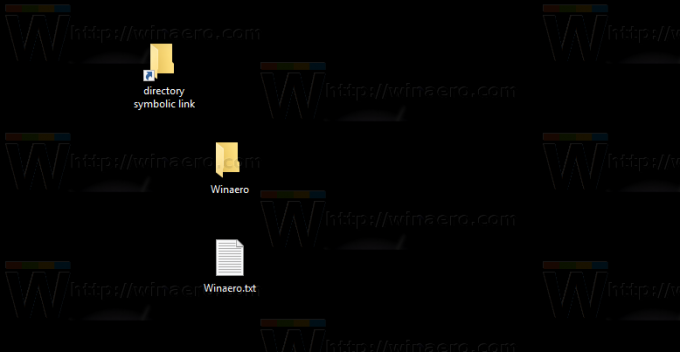
Navíc, když povolíte sloupec "Atributy" v zobrazení Podrobnosti v Průzkumníku souborů, uvidíte atribut "L", který označuje, že se jedná o symbolický odkaz.
Nyní vytvoříme nový adresářový spoj pro složku Winaero takto:
mklink /j "c:\users\winaero\desktop\directory junction" "c:\users\winaero\desktop\winaero"
 Nemá žádný vizuální rozdíl od symbolického odkazu na adresář v Průzkumníkovi souborů, takže nemůžete zjistit, zda se jedná o spojení adresáře nebo symbolický odkaz adresáře:
Nemá žádný vizuální rozdíl od symbolického odkazu na adresář v Průzkumníkovi souborů, takže nemůžete zjistit, zda se jedná o spojení adresáře nebo symbolický odkaz adresáře:
Jediný způsob, jak zjistit typ odkazu, je použít konzolu dir příkaz. Otevřete nové okno příkazového řádku ve složce, která obsahuje váš odkaz, a spusťte příkaz dir. Podívejte se na výstup:
Nyní vytvoříme a symbolický odkaz na textový soubor Vytvořil jsem. Příkaz je následující:
mklink "c:\users\winaero\desktop\soubor symbolický odkaz.txt" "c:\users\winaero\desktop\winaero.txt"
 Opět se vizuálně neliší od běžného souboru zástupců, kromě hodnoty sloupce atributů a typu položky „symlink“:
Opět se vizuálně neliší od běžného souboru zástupců, kromě hodnoty sloupce atributů a typu položky „symlink“:


Situace je jiná pro pevné odkazy. Pojďme si jeden vytvořit:
mklink /h "c:\users\winaero\desktop\file hard link.txt" "c:\users\winaero\desktop\winaero.txt"
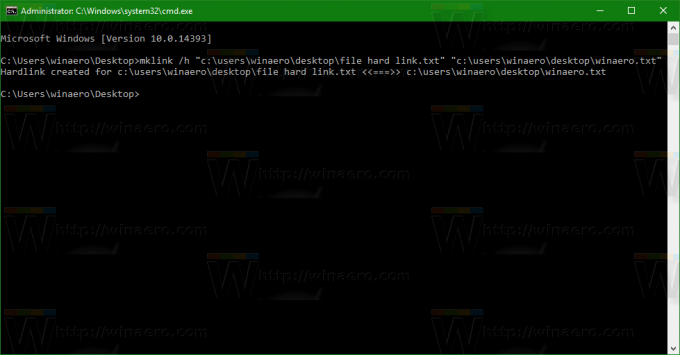 Pevný odkaz nemá žádný vizuální rozdíl od běžného souboru, když je zobrazen v Průzkumníku souborů:
Pevný odkaz nemá žádný vizuální rozdíl od běžného souboru, když je zobrazen v Průzkumníku souborů:

Jediným způsobem, jak zajistit, aby byl soubor pevným odkazem, je použít jiný nástroj konzoly, fsutil.
Spusťte to následovně:
fsutil seznam pevných odkazů "soubor pevný odkaz.txt"
Zmíněný příkaz zobrazí všechny pevně propojené soubory:
Nemůžete snadno zjistit, zda je soubor pevným odkazem, protože Průzkumník po vybalení žádnou takovou indikaci nedává. Chovají se jako běžné soubory ve výstupu příkazu dir nebo v Průzkumníku souborů.
Pevné odkazy jsou však stále odkazy na jiné soubory. Neduplikují obsah cílového souboru a nezabírají nadbytečné místo na disku.
V systému Windows Vista a novějších se spojení adresářů používají k propojení cest starších složek souborů, jako je C:\Documents and Settings, s novějšími cestami, jako je C:\Users. Symbolické odkazy se také používají k přesměrování C:\Users\All Users do C:\ProgramData.
Počínaje systémem Windows Vista jsou pevné odkazy široce využívány také systémem Windows a jeho servisním mechanismem. Mnoho systémových souborů jsou pevné odkazy na soubory ve složce Windows Component Store. Pokud spustíte příkaz fsutil hardlink list pro explorer.exe, notepad.exe nebo regedit.exe, uvidíte to sami!
 The složka WinSxS ukládá různé systémové soubory, které jsou pomocí pevných odkazů propojeny se soubory umístěnými ve složkách C:\Windows, C:\Windows\System32 a dalších systémových složkách. Když jsou nainstalovány aktualizace operačního systému, soubory uvnitř WinSxS jsou aktualizovány a znovu pevně propojeny se systémovými umístěními.
The složka WinSxS ukládá různé systémové soubory, které jsou pomocí pevných odkazů propojeny se soubory umístěnými ve složkách C:\Windows, C:\Windows\System32 a dalších systémových složkách. Když jsou nainstalovány aktualizace operačního systému, soubory uvnitř WinSxS jsou aktualizovány a znovu pevně propojeny se systémovými umístěními.
A je to. Nyní víte vše, co potřebujete vědět o symbolických odkazech ve Windows 10. Pomocí těchto informací můžete vyřešit problémy s cestami, když přidáte novou diskovou jednotku do počítače nebo přesunete nějakou složku, ale stále potřebujete, aby byla přístupná přes předchozí cestu. Neváhejte zanechat komentář, pokud máte dotaz nebo chcete něco přidat.
Nyní, viz jak vytvořit symbolické odkazy s PowerShell.



